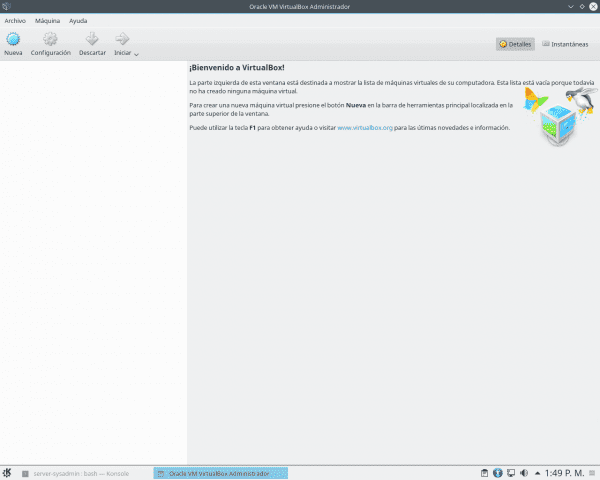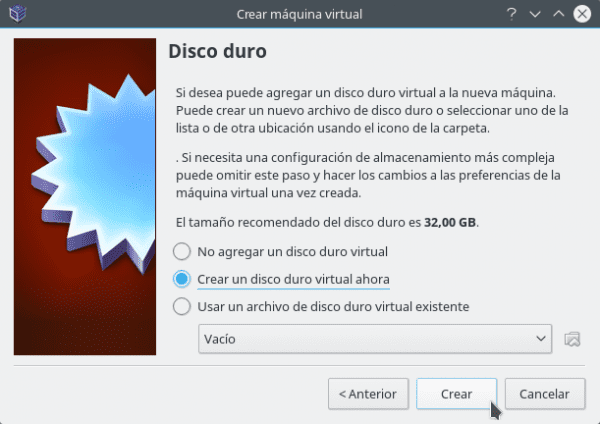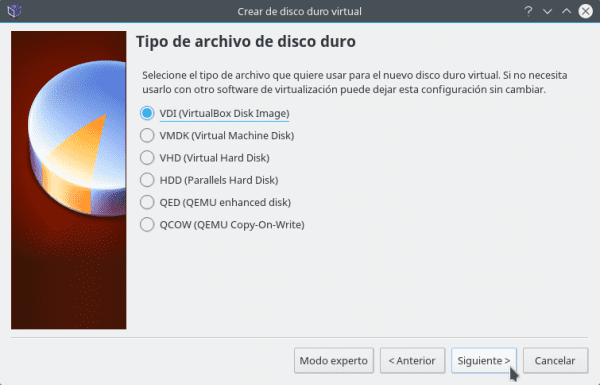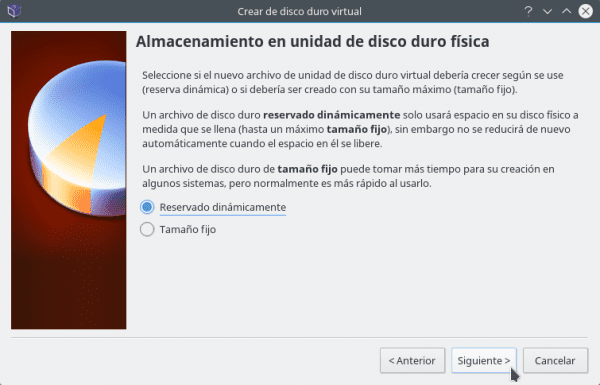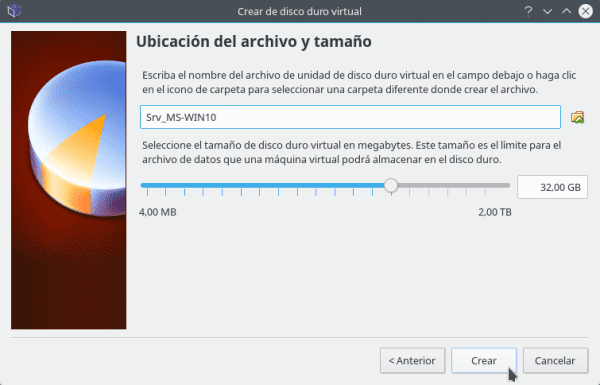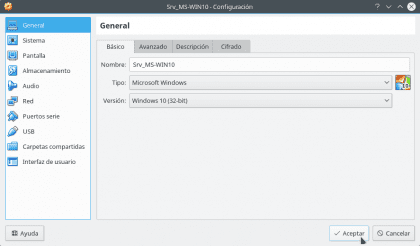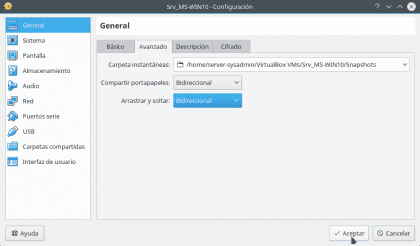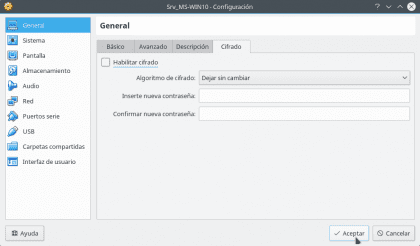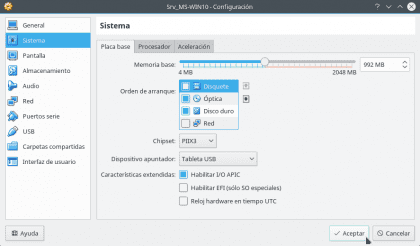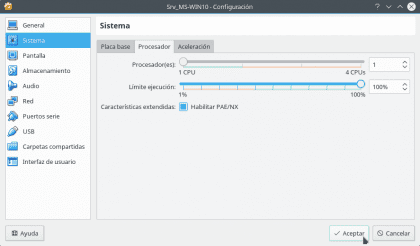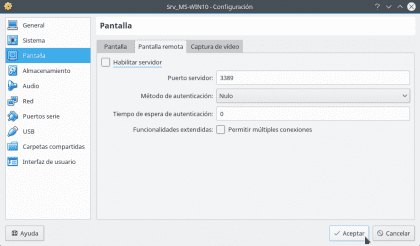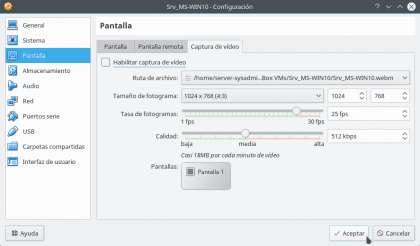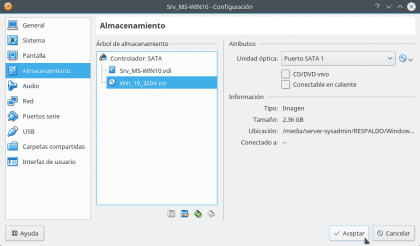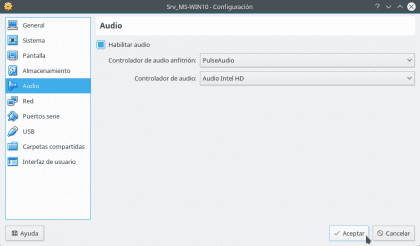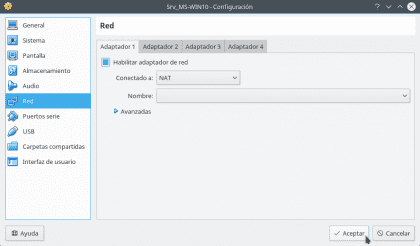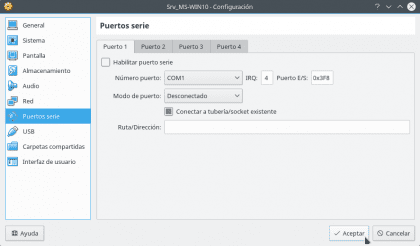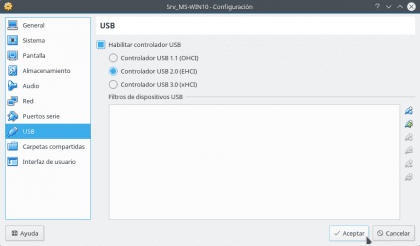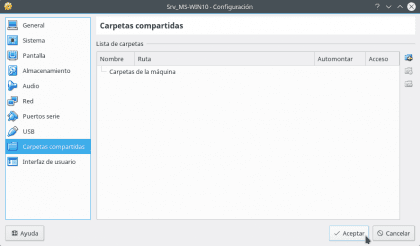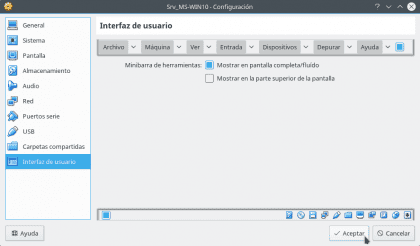Συνεχίζοντας με το Μέρος 1 και Μέρος 2 αυτής της Έκδοσης θα τελειώσουμε με αυτό το Μέρος 3 όπου θα μάθουμε μερικές βασικές πτυχές της δημιουργίας και της διαμόρφωσης εικονικών μηχανών (VM) στο VirtualBox. Να θυμάστε ότι αυτά τα βήματα (προτάσεις) λαμβάνουν υπόψη ότι εργάζεστε από μια ομάδα χαμηλών πόρων χρησιμοποιώντας το λειτουργικό σύστημα Δοκιμή DEBIAN (9 / Stretch) και Πλατφόρμα εικονικοποίησης VirtualBox 5.0.14.
ΔΗΜΙΟΥΡΓΙΑ ΕΙΚΟΝΙΚΩΝ ΜΗΧΑΝΩΝ
Πρώτον έχοντας VirtualBox ανοίξτε κάνουμε κλικ στο κουμπί « ΝΕΟΣ " από τη γραμμή εργαλείων σας. Ή στο Γραμμή μενού / μηχανή / Νέο (Ctrl + N). 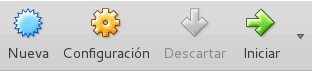
Σε περίπτωση δημιουργίας Μηχανής με MS Windows γράφουμε το Όνομα του VM, ο τύπος του λειτουργικού συστήματος που θα εγκατασταθεί και η έκδοση (Αρχιτεκτονική), επιλέγουμε το Μέγεθος μνήμης RAM, δημιουργήσαμε ένα Εικονικός δίσκος del Τύπος VDI με το Aαποθήκευση δυναμικά δεσμευμένο και το μέγεθος σε GB καταζητούμενος. Όταν πατάτε το κουμπί CREATE στην τελική οθόνη, το VM δημιουργείται αυτόματα. Οπως φαίνεται παρακάτω:
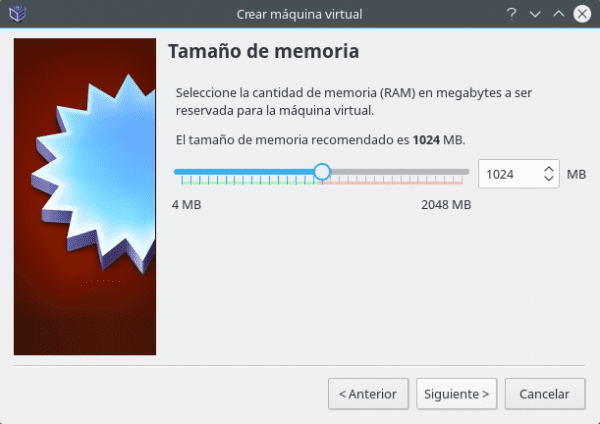
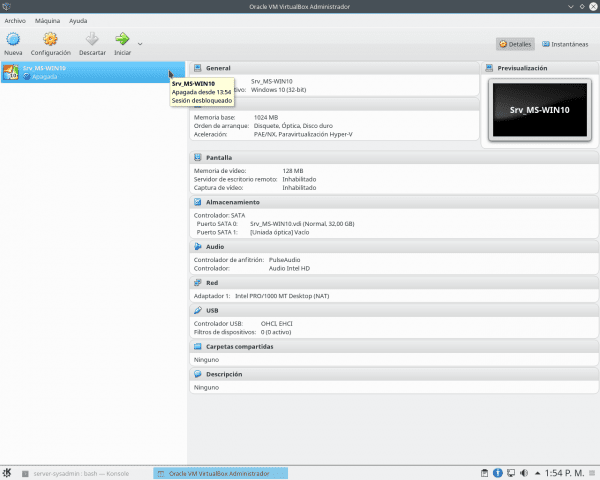
Ας θυμηθούμε ότι όπως είναι Διακομιστής χαμηλών πόρων που έχει 2 GB μνήμης RAM, μπορούμε να διαθέσουμε μόνο λίγο λιγότερο από 1 GB (992 MB) σε κάθε VM δημιουργήθηκε (και αυτό πρέπει να λειτουργεί μόνο ένα κάθε φορά) και κατά προτίμηση Αρχιτεκτονική 32 bitΩς VirtualBox δεν συνιστά την κατανομή περισσότερων από 45% της φυσικής μνήμης σε ένα VM και Αρχιτεκτονικές 32 bit καταναλώνουν (απαιτούν) λιγότερη μνήμη RAM από μια αρχιτεκτονική 64 bit. Για να ενεργοποιήσετε τις επιλογές του Λειτουργικά Συστήματα σε 64 Bits Your Motherboard and Processor θα πρέπει να τα υποστηρίξει, οπότε κοιτάξτε στο Διαδίκτυο εάν σας παρέχει το Υλικό Υποστήριξη εικονικοποίησης για 64 bit και πώς να το ενεργοποιήσετε στο Ρύθμιση (BIOS) της ομάδας σας.
Ότι πρέπει κατά προτίμηση να επιλέξουμε το Τύπος σκληρού δίσκου ως VDI, από τη μορφή VDI (Εικόνα εικονικού δίσκου) είναι η προεπιλεγμένη μορφή αρχείου (επέκταση .vdi) χρησιμοποιείται από προϊόντα Oracle VM VirtualBox, για εικονικοποίηση δίσκων. Στην οθόνη του «Τύπος αρχείου σκληρού δίσκου» υποδεικνύουν ότι κάθε μορφή ανήκει στο X Πλατφόρμα εικονικοποίησης υποστηριζόμενο από VirtualBox. Και τέλος, διαμορφώστε τον σκληρό σας δίσκο με την επιλογή "Δυναμικά διατηρημένο" έτσι ώστε ο Εικονικός Σκληρός Δίσκος να μεγαλώνει όσο χρειάζεται μέχρι το μέγιστο που του έχει ανατεθεί, καθώς αυτό είναι πολύ πρακτικό και χρήσιμο εάν δεν έχουμε πολύ χώρο στον πραγματικό σκληρό δίσκο. Ο αποθηκευτικός χώρος σταθερού μεγέθους έχει καλύτερη απόδοση, αλλά το μειονέκτημα είναι ότι θα δημιουργηθεί ένα αρχείο με το εκχωρημένο μέγεθος ταυτόχρονα, καταναλώνοντας αμέσως τον φυσικό χώρο.
Και μετά προχωράμε στη διαμόρφωση του MV μέσω του Κουμπί ρυθμίσεων του Γραμμή εργαλείων. Ή στο Γραμμή μενού / μηχανή / διαμόρφωση (Ctrl + S).
Στη συνέχεια, σε κάθε ενότητα του εν λόγω μηχανήματος προχωρούμε στην εκτέλεση του προεπιλογές προεγκατάστασης. Οπως φαίνεται παρακάτω:
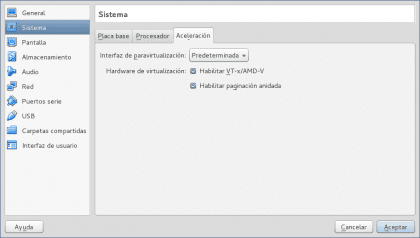
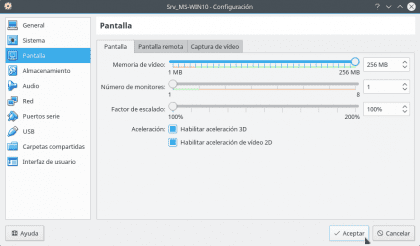
Όπως μπορούμε να δούμε οι προτάσεις ανά ενότητες θα ήταν:
- Γενικά: Καρτέλα Προηγμένη ανάλογα με τις ανάγκες σας, μπορεί ή όχι ενεργοποίηση πρόχειρου και Λειτουργία μεταφοράς και απόθεσης μορφή Αμφίδρομη ή Αμφίδρομη. Στην καρτέλα Κρυπτογράφηση Μπορείτε να το ενεργοποιήσετε ή να μην το ενεργοποιήσετε, ανάλογα με το εάν απαιτεί ή όχι την προστασία των δεδομένων που διαχειρίζονται στο δημιουργημένο VM.
- Σύστημα: Καρτέλα Βάση βάσης ανάλογα με το Υλικό του Εξοπλισμού Διακομιστή σας προσαρμόστε τις επιλογές του Chipset y Συσκευή κατάδειξης, και σχετικά με την επιλογή του Εκτεταμένα χαρακτηριστικά επισημάνετε εάν είναι απαραίτητο τις επιλογές Ενεργοποίηση EFI y Ρολόι υλικού σε ώρα UTC. Στην καρτέλα Επεξεργαστής καταργήστε την επιλογή Ενεργοποίηση PAE / NX σε περίπτωση που το λειτουργικό σύστημα εγκατασταθεί Χωρίς PAE. Εάν η καρτέλα Επιτάχυνση είναι ενεργοποιημένο Το υλικό υποστηρίζει ή έχει ενεργοποιήσει την εικονικοποίηση Intel / AMD και τις ένθετες δυνατότητες σελιδοποίησηςΣε περίπτωση, αναζητήστε στο BIOS σας τις επιλογές ενεργοποίησης της Υποστήριξης εικονικοποίησης εάν τις φέρνει, ώστε να μπορείτε να ενεργοποιήσετε την εκτέλεση του Εικονικοποίηση λειτουργικών συστημάτων 64 bit, και εκτελέστε αυτά Bits 32 μορφή αποδοτικός.
- οθόνη: Καρτέλα οθόνη ανάλογα με το αν το λειτουργικό σύστημα εγκατεστημένο έχει ή όχι Γραφική διεπαφή Παρέχετε υψηλότερο επίπεδο μνήμης βίντεο και ενεργοποιήστε τις επιταχύνσεις 3D και 2D. Αν είναι απλώς ένα Λειτουργικό σύστημα τερματικού (Κονσόλα)) δεν απαιτείται να αλλάξετε τίποτα εάν δεν είναι επιθυμητό.
- Αποθήκευση: Στην ενότητα Χαρακτηριστικά, όπου το Εικονίδιο CD / DVD προγραμματίστε το carga (ντρίμπλα) από ISO με το οποίο θέλετε να εγκαταστήσετε.
- Ήχος: Ενεργοποιήστε και διαμορφώστε σε αυτήν την ενότητα τις κατάλληλες παραμέτρους του (περιφερειακές) συσκευές ήχου έτσι ώστε να συγχρονίζονται με αυτά του Φιλοξενία.
- Κόκκινο: Σε αυτήν την ενότητα διαμορφώστε καθεμία από τις διεπαφές του MV που αντιστοιχούν σε εκείνα του Φιλοξενία. Κάθε μία από τις εναλλακτικές λύσεις που παρέχονται στην ενότητα "Συνδεδεμένος με:" επιτρέπει ένα διαφορετική διαμόρφωση που προσαρμόζεται σε ανάγκες σύνδεσης δικτύου χρειάζεστε ανάλογα με τις ανάγκες σας.
- PΣειριακές θύρες και θύρες USB: Σας επιτρέπει να προσθέσετε το MV περιφερειακά συνδεδεμένα στο Φιλοξενία. Προσθέστε αυτά που χρειάζεστε σύμφωνα με τις απαιτήσεις σας.
- Κοινόχρηστοι φάκελοι: Αυτή η ενότητα σάς επιτρέπει να προσθέσετε μονάδες δίσκου δικτύου ή τοπικούς φακέλους από Φιλοξενία για την MV. Προσθέστε αυτά που χρειάζεστε σύμφωνα με τις απαιτήσεις σας.
- Διεπαφή χρήστη: Σε αυτήν την ενότητα διαμορφώστε τα μενού διαχείρισης VirtualBox όταν το MV αρχή. Προσαρμόστε τα σύμφωνα με τις ανάγκες σας.
Μέχρι στιγμής, πρέπει μόνο να ξεκινήσουν το MV μέσω του Κουμπί εκκίνησης του Γραμμή εργαλείων. Ή στο Γραμμή μενού / μηχανή / Έναρξη .
Για να ολοκληρώσετε και να θυμάστε το πιο σημαντικό από το Μέρος 1 και 2 Μπορούμε να συνοψίσουμε τα ακόλουθα σχετικά με την εικονικοποίηση:
Οι Υπεύθυνοι Μπορούν να ταξινομηθούν σε δύο τύπους:
α) Τύπος 1 (εγγενές, γυμνό μέταλλο):
- VMware ESXi.
- Ξεν.
- Διακομιστής Citrix Xen.
- Διακομιστής Microsoft Hyper-V.
- Επόμενο
β) Τύπος 2 (Φιλοξενείται):
- Μαντείο: VirtualBox, VirtualBox OSE.
- VMware: Σταθμός εργασίας, διακομιστής, πρόγραμμα αναπαραγωγής.
- Microsoft: Εικονικός υπολογιστής, εικονικός διακομιστής.
Η διαφορά του Επόπτες τύπου 1 σχετικά με Υπεύθυνοι τύπου 2, είναι ότι το λογισμικό εκτελείται απευθείας στο υλικό του φυσικού εξοπλισμού.
Τα τέσσερα (4) κύρια μοντέλα εικονικοποίησης είναι:
1.- Εικονικοποίηση πλατφόρμας
- Λειτουργικά συστήματα επισκεπτών
- Αμιλλα
- Πλήρης εικονικοποίηση
- Παραυριοποίηση
- Εικονικοποίηση σε επίπεδο λειτουργικού συστήματος
- Εικονικοποίηση σε επίπεδο πυρήνα
2.- Εικονικοποίηση πόρων
- Ενθυλάκωση
- Εικονική μνήμη
- Εικονικοποίηση αποθήκευσης
- Εικονικοποίηση δικτύου
- Διασυνδέσεις δικτύου σύνδεσης (Ethernet Bonding)
- Εικονικοποίηση εισόδου / εξόδου
- Εικονικοποίηση μνήμης
3.- Εικονικοποίηση εφαρμογών
- Περιορισμένη εικονικοποίηση εφαρμογών
- Πλήρης εικονικοποίηση εφαρμογών
4.- Εικονικοποίηση επιφάνειας εργασίας
Και οι κύριες πλατφόρμες εικονικοποίησης (εργαλεία) είναι:
- Εικονικοποίηση κοντέινερ (LXC): ΛΙΜΕΝΕΡΓΑΤΗΣ, DIGITALOCEAN y OpenVZ.
- Τεχνολογία παρα-εικονικοποίησης: ΞΕΝ.
- Τεχνολογία προσομοίωσης: VirtualPC y QEMU.
- Πλήρης εικονικοποίηση: KVM y Xen HVM.
- Εικονικοποίηση που βασίζεται σε σύννεφο: GOOGLE, Microsoft, VMWARE και Citrix.
- Enterprise Cloud Computing που βασίζεται στο Cloud: ΑΝΟΙΓΜΑ.
- Μικτή εικονικοποίηση (Full + Containers): Proxmox.
Από τα τελευταία μπορούμε να πούμε τα εξής:
nextmox είναι ένα Επόπτης τύπου 1 επίσης γνωστή ως εγγενές, μη φιλοξενούμενο ή γυμνό μέταλλο (σε γυμνό μέταλλο) έτσι τρέχει απευθείας στο υλικού του φυσικού εξοπλισμού. Ετσι, nextmox είναι μια ολοκληρωμένη λύση του Εικονικοποίηση διακομιστή που εφαρμόζει δύο τεχνολογίες εικονικοποίησης:
- KVM (εικονική μηχανή με βάση τον πυρήνα): Χρησιμοποιώντας το KVM, το Promox σάς επιτρέπει να εκτελείτε πολλά VM (Windows, Linux, 32 και / ή 64-bit Unix), στα οποία κάθε VM διαθέτει το δικό του εικονικό υλικό. Καθώς το KVM χρησιμοποιεί με τη σειρά του μια τροποποιημένη έκδοση του QEMU, η Promox καταφέρνει να μετατρέψει τον δυαδικό κώδικα της φυσικής αρχιτεκτονικής του μηχανήματος σε κώδικα που μπορεί να κατανοήσει η εικονική μηχανή του επισκέπτη. Άρα δεν έχει σημασία ποιο λειτουργικό σύστημα θέλουμε να εικονικοποιήσουμε.
- OpenVZ: Χρήση του OpenVZ, nextmox επιτρέπει την εκτέλεση πολλαπλών "Περιπτώσεις" de Λειτουργικά συστήματα απομονωμένη σε έναν φυσικό διακομιστή, με το πλεονέκτημα ότι κάθε VM χρησιμοποιεί τους πόρους υλικού του κεντρικού διακομιστή, επιτυγχάνοντας έτσι βελτιώσεις στο απόδοση, επεκτασιμότητα, πυκνότητα, δυναμική διαχείριση πόρων, μεταξύ άλλων, από τότε κάθε VM εκτελείται στον πυρήνα του φυσικού διακομιστή. Το μειονέκτημα είναι ότι όλα τα VM πρέπει να είναι λειτουργικά συστήματα που βασίζονται σε Linux.
Ελπίζω να ονομάζεται αυτή η σειρά "Δημιουργήστε έναν απλό διακομιστή εικονικοποίησης με υπολογιστή χαμηλού πόρου" σας έχει καθοδηγήσει αρκετά για να μπείτε στον υπέροχο κόσμο του Εικονικοποίηση σπιτικό.